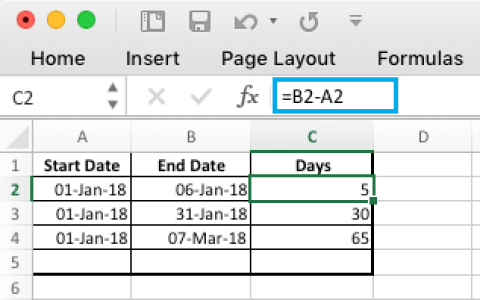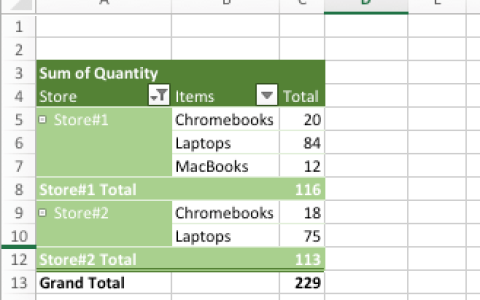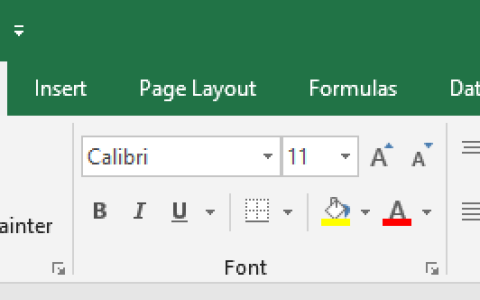每当您对源数据进行更改时,务必确保刷新数据透视表。您将在下面找到自动刷新数据透视表数据的步骤以及手动刷新数据透视表数据的步骤。
刷新数据透视表数据
默认情况下,Excel 中的数据透视表未设置为自动刷新。但是,可以通过转到数据透视表选项使数据透视表自动刷新其数据。
每当数据透视表设置为刷新其数据时,每次打开包含数据透视表的工作表时,它都会自动刷新其数据。
如果您要处理大量数据,自动数据刷新选项可能会减慢速度。
因此,如果工作表较大,最好手动刷新数据透视表数据。
1.自动刷新数据透视表数据
您可以按照以下步骤将数据透视表设置为自动刷新其数据
1.右键单击数据透视表的任意位置,然后在出现的菜单中单击数据透视表选项。
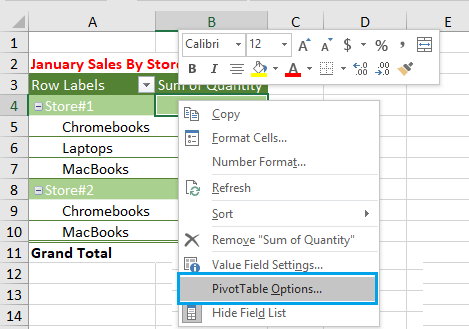
2.在数据透视表选项屏幕上,单击数据选项卡并选择打开文件选项时刷新数据。
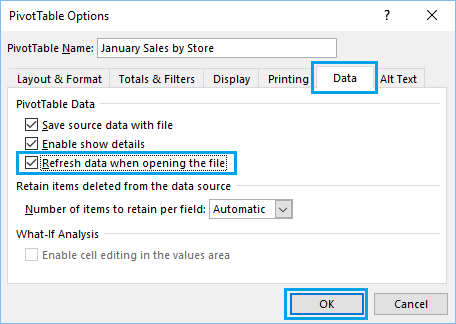
3.单击确定按钮保存此更改。
这样设置后,你会发现每次打开包含数据透视表的文件时,数据透视表都会自动刷新它的数据。
2.手动刷新数据透视表数据
如果您正在处理大型源数据,最好手动刷新数据透视表并确保在源数据中所做的更改反映在数据透视表中。
右键单击数据透视表上的任意位置,然后在出现的菜单中单击刷新。
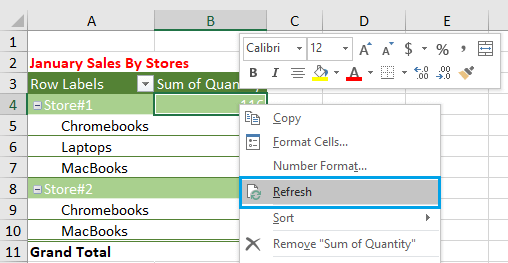
手动刷新数据透视表的另一种方法是单击顶部菜单栏中的分析选项卡,然后单击数据部分中的刷新选项。
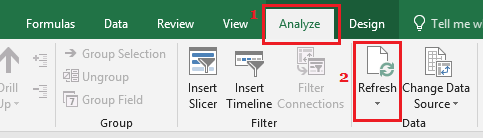
您可以使用上述任何方法来刷新数据透视表数据,并确保在源数据中所做的更改反映在数据透视表中。
防止调整列宽和单元格格式
刷新数据透视表时,您可能会发现列宽和单元格格式发生变化。您可以通过在数据透视表选项中选择“保留单元格格式”选项来防止这种情况发生。
1. 右键单击数据透视表的任意位置,然后在出现的菜单中单击数据透视表选项…。
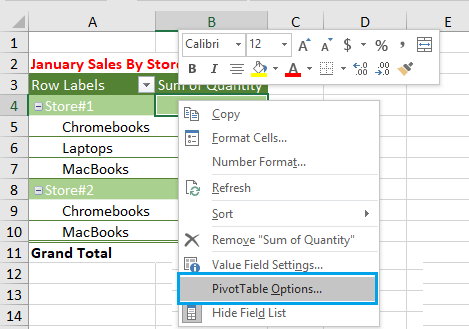
2.在“数据透视表选项”屏幕上,单击“布局和格式”并选择“更新时保留单元格格式”和“更新时 自动调整列宽”选项。
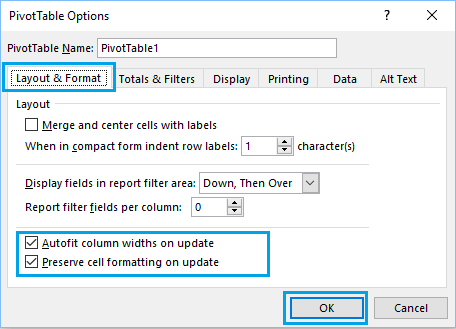
3.单击确定保留此设置。
在此之后,无论何时刷新数据透视表数据,您都不会发现数据透视表丢失其单元格格式和列宽。

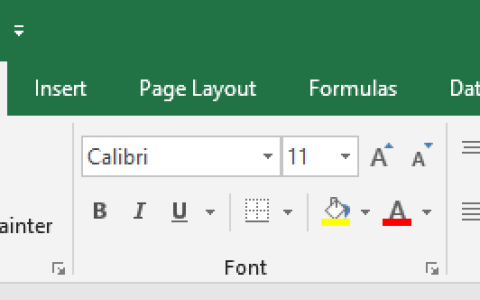
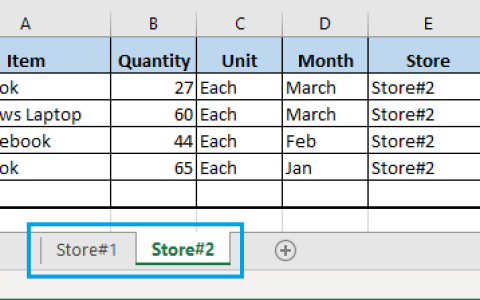
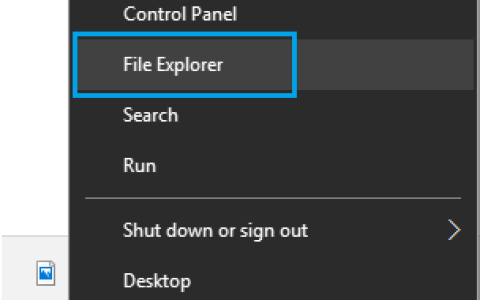
![如何在Excel中切换列和行[交换/转置]](https://www.duotin.com/wp-content/uploads/2023/05/2023052307392841-480x300.jpg)